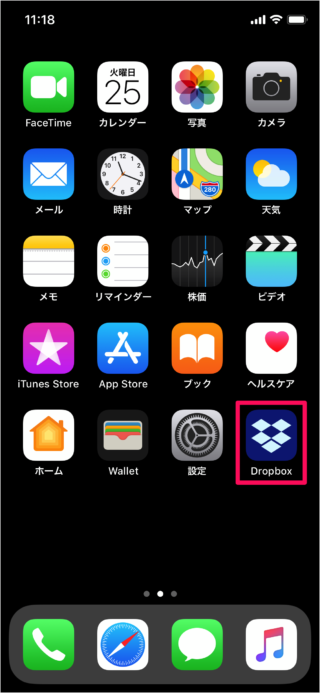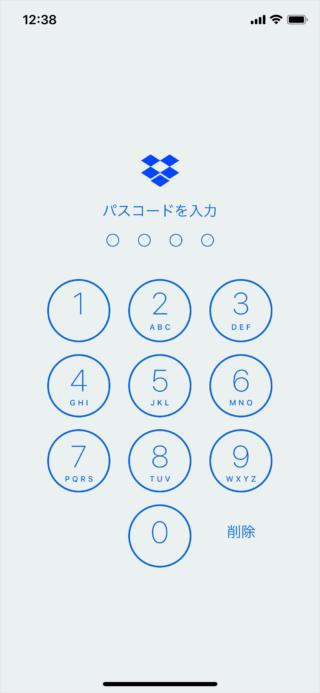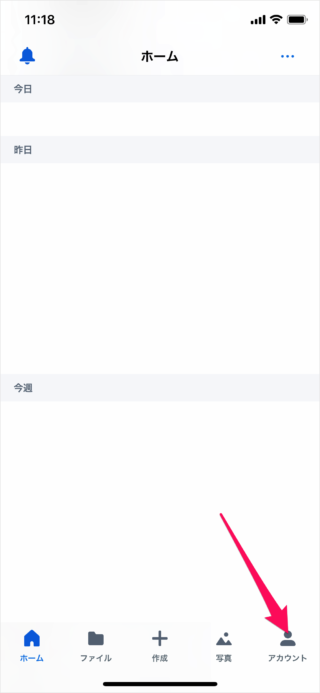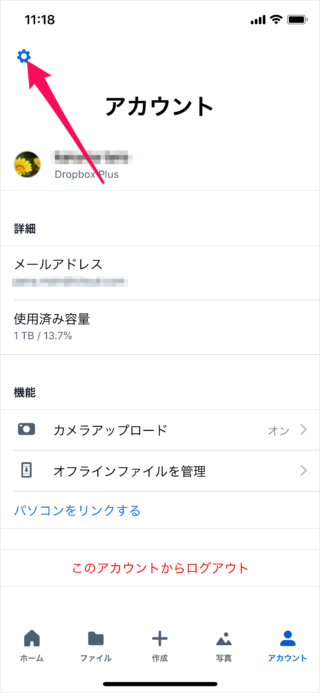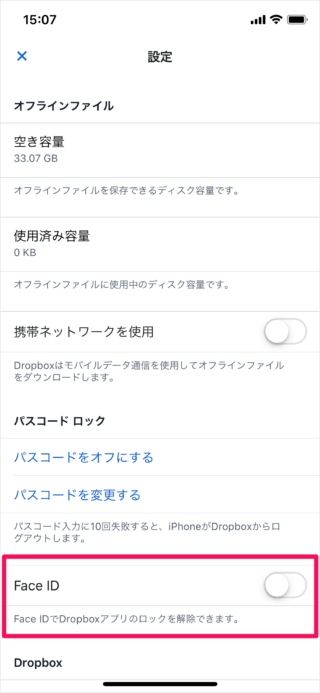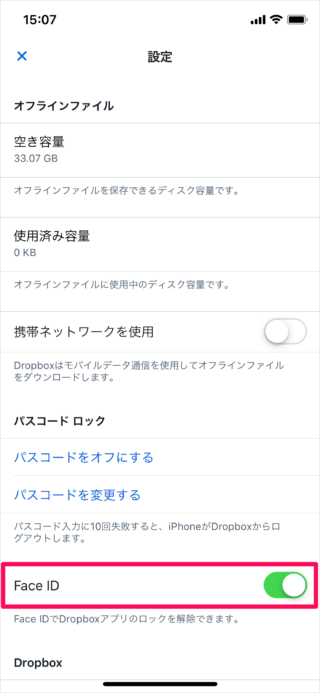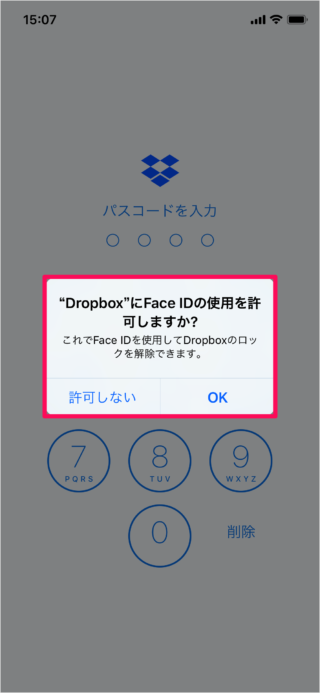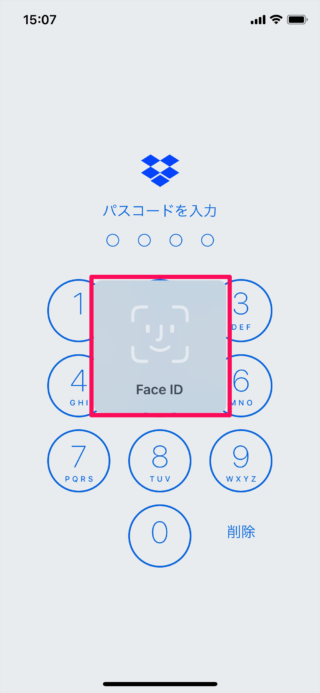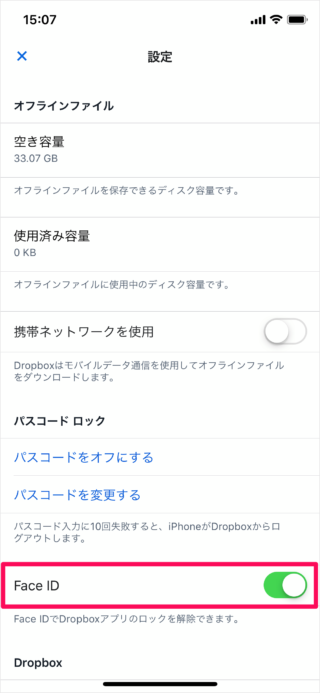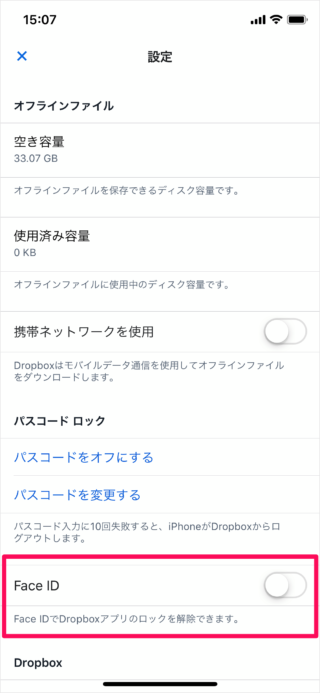パスコードでロックしたiPhone/iPadアプリ「Dropbox」を Touch ID(指紋認証) を使って、解除する方法を紹介します。
Dropbox は、オンラインストレージサービスおよびファイル同期サービスで、スマホやパソコンなどのファイルを保存、同期、バックアップすることができるプラットフォームです。
Touch ID でロックを解除(オン/オフ)
まずはこちらを参考にアプリ「Dropbox」をパスコードでロックしましょう。
次に Touch ID で使用する指紋を追加しましょう。
これで準備完了です。Touch ID でロックを解除する設定をみていきます。
ホーム画面からアプリ「Dropbox」を起動します。
アカウント画面です。
画面左の「歯車アイコン(設定)」をタップします。
「オン(緑色)」にしましょう。
Face ID でDropboxアプリのロックを解除できます。
Dropboxがロックされまで待機するか、アプリを再起動してみましょう。
すると!
このようなポップアップが表示されます。
DropboxにFace IDの使用を許可しますか?
これでFace IDを使用してDropboxのロックを解除できます。
「OK」をタップします。
認証が成功すると、このようにロックが解除されます。
Face ID をオフ
Face ID によるロック解除が不要になった場合の設定を「オフ」にしましょう。
Dropbox の使い方と設定はこちらを参考にしてください。
iPhone/iPad の使い方や設定はこちらをご覧ください。